لم يكن نظام التشغيل Windows 10 سلسًا للجميع. بعد وقت قصير من إصدار Windows 10 للعامة ، كان على كل شخص تمت ترقيته إلى Windows 10 التعامل مع قائمة ابدأ والتطبيقات الافتراضية غير المتسقة.
قامت Microsoft بالتغلب على معظم المشكلات من خلال تحديث نوفمبر وتحديث الذكرى السنوية لنظام التشغيل Windows 10 ، ولكن لا يزال لديها الكثير من المشكلات. إحدى الشكاوى الشائعة حول Windows 10 هي أن File Explorer يفتح ببطء شديد.
كما تعلمون ، عادةً ما يستغرق فتح مستكشف الملفات أو مستكشف Windows من ثانيتين إلى ثلاث ثوانٍ بعد إجراء إعادة تشغيل أو تمهيد بارد. لكن عمليات الإطلاق اللاحقة تحدث على الفور.
يفتح مستكشف Windows ببطء في نظام التشغيل Windows 10
منذ إطلاق نظام التشغيل Windows 10 ، ظل العديد من المستخدمين يشكون من أن File Explorer غالبًا ما يستغرق فتحه من خمس إلى عشر ثوانٍ.

حسنًا ، إذا كنت تعاني أيضًا من هذا السلوك البطيء لفتح File Explorer أو Windows Explorer في Windows 10 ، فيمكنك تجربة الحلول الموضحة أدناه لمعالجة المشكلة.
طريقة 1 من 2
إعادة تشغيل جهاز الكمبيوتر الخاص بك
إذا كنت قد قمت بإعادة تشغيل نظام لفترة من الوقت ، فمن المستحسن إعادة تشغيل جهاز الكمبيوتر الخاص بك مرة واحدة قبل تجربة الحل الآخر المذكور أدناه.
طريقة 2 من 2
إيقاف وبدء خدمة بحث Windows
الخطوة 1: اكتب System Configuration أو Msconfig في بحث ابدأ / شريط المهام ، ثم اضغط على المفتاح Enter لفتح مربع الحوار System Configuration.

الخطوة 2: هنا ، انقر فوق علامة التبويب خدمات . يجب أن تشاهد الآن جميع الخدمات قيد التشغيل والتوقف.
الخطوة 3: في قائمة الخدمات ، ابحث عن خدمة Windows Search .
الخطوة 4: قم بإلغاء تحديد مربع بحث Windows . انقر فوق الزر " تطبيق" لتعطيل الخدمة.
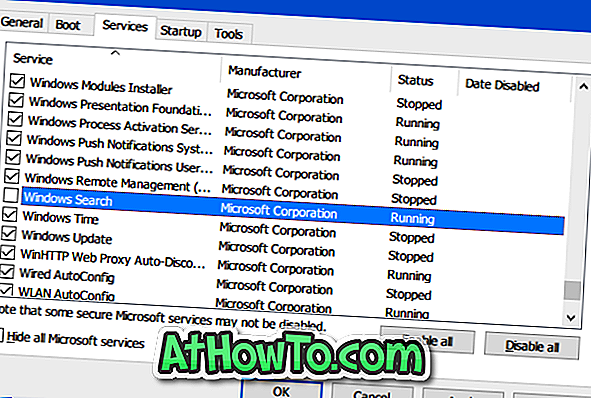
الخطوة 5: أخيرًا ، تحقق من خدمة Windows Search ، ثم انقر فوق الزر " تطبيق" لبدء تشغيله مرة أخرى.
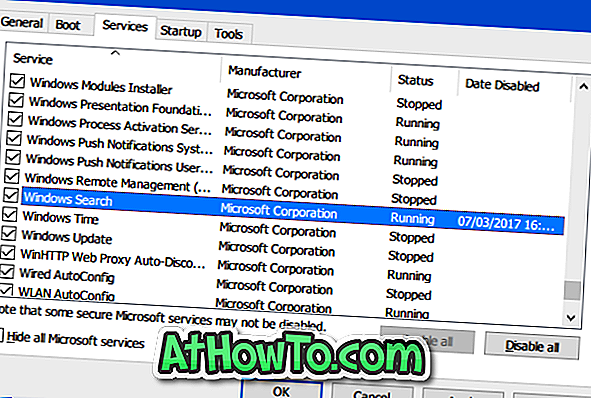
أغلق مربع حوار تكوين النظام. إذا شاهدت مربع الحوار التالي Restart and Exit بدون خيارات إعادة التشغيل ، فانقر فوق Exit بدون إعادة التشغيل.

حاول تشغيل File Explorer الآن. يجب أن تبدأ الآن دون أي تأخير.
لا تنس التحقق من كيفية فتح File Explorer دائمًا على هذا الكمبيوتر في Windows 10.














